Das teilen einer datei rückgängig machen – Teac DA-3000 Benutzerhandbuch
Seite 41
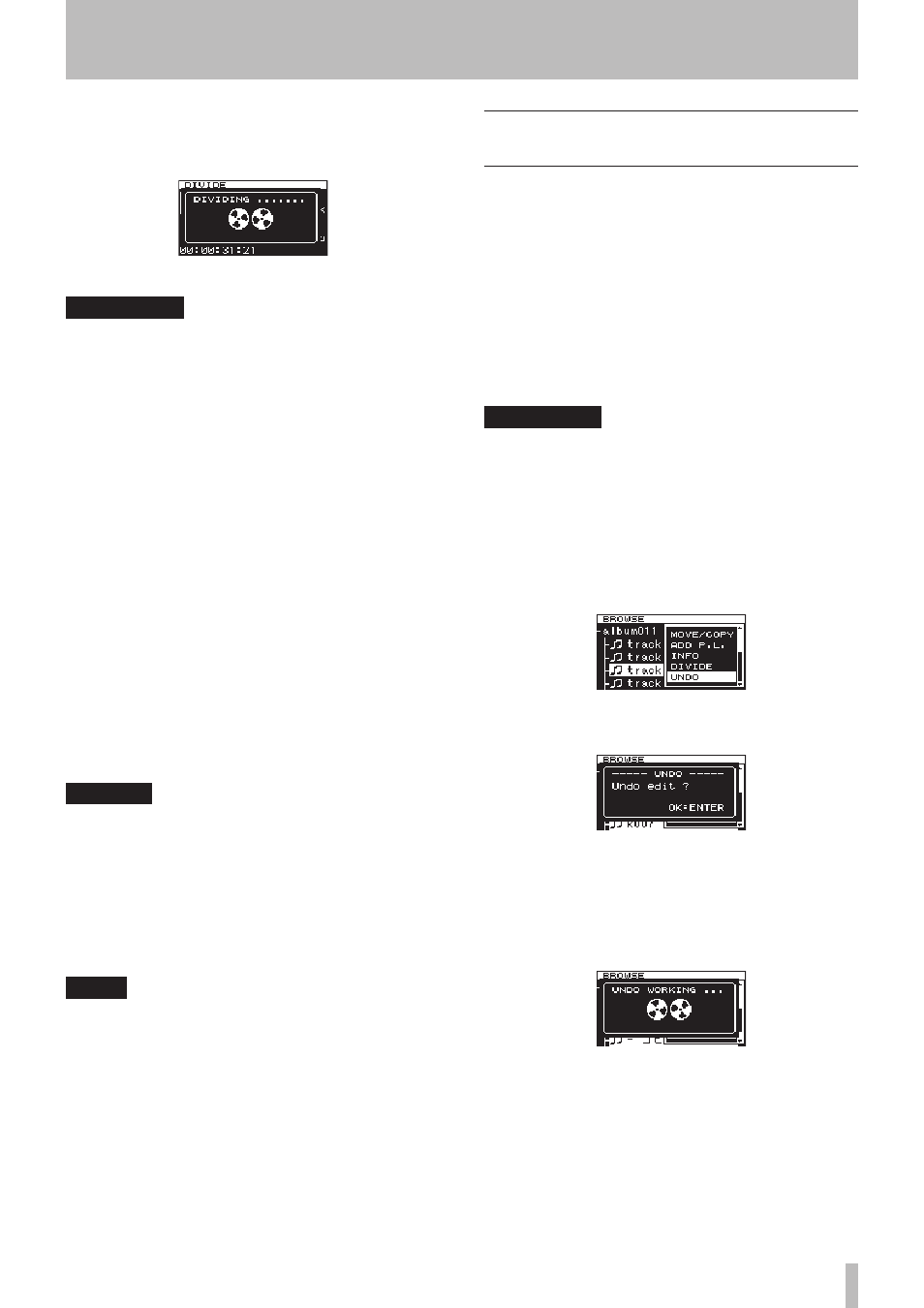
5 – Ordner und Dateien verwalten mit der BROWSE-Seite
TASCAM DA-3000 – Benutzerhandbuch
41
7 Drücken Sie auf das Rad, um die Datei zu teilen.
Es erscheint die Meldung
DIVIDING...
, und die Datei
wird geteilt.
Anschließend erscheint wieder die
BROWSE
-Seite.
Anmerkung
• Um den Vorgang zu einem beliebigen Zeitpunkt abzubrechen
und zur
BROWSE
-Seite zurückzukehren, drücken Sie bei
gestopptem Audiotransport die
EXIT/CANCEL
-Taste.
• Während des Vorgangs können die Sprungtasten .//
nicht dazu genutzt werden, an den Beginn oder das Ende einer
Datei zu springen. Die Feinabstimmung des Teilungspunkts
mithilfe des Rads ist nur im Scrub-Wiedergabemodus möglich.
Um die Wiedergabemarke und damit den Teilungspunkt stu-
fenlos zu verschieben, halten Sie die Sprungtasten m/,
gedrückt.
• Durch das Teilen werden zwei neue Dateien erstellt, die am
Ende des ursprünglichen Dateinamens mit dem Zusatz „_a“
bzw. „_b“ versehen werden.
Beispiel:
Dateiname vor dem Teilen
TASCAM_0000.wav
Dateinamen nach dem Teilen
TASCAM_0000_a.wav (Abschnitt vor dem Teilungspunkt)
TASCAM_0000_b.wav (Abschnitt nach dem Teilungspunkt)
• Anstelle über die
BROWSE
-Seite können Sie eine Datei auch
über den Eintrag
DIVIDE
der Menüseite
TRACK EDIT
teilen.
Wichtig
• Eine Datei kann nicht geteilt werden, wenn die dabei entste-
henden Speicherpfade und Dateinamen mehr als 255 Zeichen
umfassen würden.
• Wenn der Name einer durch das Teilen neu erstellten Datei
bereits vorhanden ist, kann der Vorgang nicht ausgeführt
werden. Die Fehlermeldung
- CANNOT DIVIDE -
Duplicate name error.
weist Sie auf eine solche
Situation hin.
Tipp
• Setzen Sie bereits während der Aufnahme an den Stellen
Marken, an denen Sie die Datei später teilen wollen. (Siehe „So
setzen Sie Marken während der Aufnahme“ auf Seite 32.)
Das Teilen einer Datei rückgängig
machen
Unmittelbar nach dem Teilen einer Datei haben Sie die
Möglichkeit, den Vorgang rückgängig zu machen und die
ursprüngliche Datei wiederherzustellen.
Nachdem Sie das Teilen rückgängig gemacht haben, wird
anstelle des Befehls
UNDO
der Befehl
REDO
(Wiederholen)
verfügbar. Nutzen Sie
REDO
, um die Datei erneut an der-
selben Stelle zu teilen. (Die Datei wird an derselben Stelle
geteilt, an der Sie die
DIVIDE
-Funktion das erste Mal
aufgerufen haben.)
Die beiden Funktionen
UNDO
und
REDO
sind in jedem Fall
erst verfügbar, nachdem Sie bereits eine Datei geteilt haben.
Anmerkung
Diese Funktion steht nur nach dem Teilen einer Datei zur
Verfügung.
1 Sofern sie nicht bereits ausgewählt ist, wählen Sie die
Datei aus, die Sie zuvor geteilt haben, und drücken
Sie auf das Rad.
Das Einblendmenü erscheint.
2 Drehen Sie das Rad und wählen Sie die Option
UNDO
.
3 Drücken Sie auf das Rad.
Ein Dialogfenster fordert Sie auf, den Vorgang zu bestätigen.
Um den Vorgang doch nicht rückgängig zu machen, drücken
Sie die
EXIT/CANCEL
-Taste.
4 Drücken Sie auf das Rad, um das Teilen rückgängig
zu machen.
Es erscheint die Meldung
UNDO WORKING...
, und die
geteilte Datei wird wieder zusammengefügt.
Anschließend erscheint wieder die
BROWSE
-Seite. Die
betreffende Datei ist weiterhin ausgewählt.
5 Wenn Sie das Teilen einer Datei rückgängig gemacht
haben und sie anschließend doch teilen möchten,
können Sie den Befehl
REDO
nutzen. Drücken Sie
dazu auf das Rad.
Das Einblendmenü erscheint.
6 Drehen Sie das Rad und wählen Sie die Option
REDO
.